Apple gần đây đã cập nhật các ứng dụng Pages, Numbers và Keynote (liên kết iTunes) cho iOS. Bản cập nhật mới nhất mang đến bộ ba ứng dụng iWork cho iPhone và iPod touch, cũng như cập nhật phiên bản iPad. Với việc tiếp xúc và sử dụng bổ sung chắc chắn sẽ tuân theo bản phát hành mới, việc có thể nhanh chóng tìm thấy các tài liệu khi đang di chuyển là điều người dùng sẽ muốn làm.
Hướng dẫn này sẽ chỉ cho bạn cách sử dụng tài khoản Dropbox của bạn dưới dạng WebDAV để chia sẻ tài liệu của bạn với nỗ lực tối thiểu.
Để sử dụng bất kỳ dịch vụ nào chúng tôi sẽ thảo luận, bạn sẽ cần cài đặt bất kỳ ứng dụng nào trong ba ứng dụng iWork trên thiết bị iOS của mình, cũng như tài khoản Dropbox miễn phí.
Hiện tại có hai dịch vụ được thiết lập để cho phép truy cập vào tài khoản Dropbox là WebDAV (một từ ưa thích để chia sẻ tệp qua Internet), đó là một tính năng được tích hợp trong Pages, Keynote và Numbers.
DropDAV (Limited), hiện miễn phí, là dịch vụ cung cấp tệp tải lên tài khoản Dropbox của bạn lên tới 1MB. Để sử dụng dịch vụ, hãy truy cập trang chủ và nhấp vào nút ở cuối trang. Bạn sẽ được chuyển hướng đến Dropbox, nơi bạn sẽ cần cấp quyền DropDAV (Hạn chế) để truy cập các tệp Dropbox của mình.
Sau khi cấp quyền dịch vụ để truy cập vào tài khoản Dropbox của bạn, bạn sẽ được phép đặt mật khẩu cho DropDAV (Có giới hạn); địa chỉ email của bạn sẽ là địa chỉ email bạn sử dụng cho tài khoản Dropbox của mình. Bạn sẽ được trình bày với một màn hình như bên dưới. Đảm bảo ghi lại thông tin trên màn hình này; chúng ta sẽ cần nó sau.

Giới hạn của các tệp 1MB cho DropDAV (Hạn chế) có thể là một vấn đề đối với một số người. Rất may, một dịch vụ khác có tên DropDAV (không liên quan đến phiên bản "Giới hạn") cho phép các tệp lớn hơn. Dịch vụ này không miễn phí, tuy nhiên; nó mang một khoản phí hàng tháng $ 5. DropDAV cung cấp bản dùng thử miễn phí hai tuần khi bạn đăng ký dịch vụ lần đầu tiên.
Để được thiết lập, hãy đăng ký dịch vụ, cho phép DropDAV kết nối với tài khoản Dropbox của bạn và đặt mật khẩu của bạn. Khi bạn hoàn tất thiết lập DropDAV, bạn sẽ thấy một màn hình như màn hình bên dưới. Một lần nữa, hãy lưu ý thông tin này, vì bạn sẽ cần nó.


Mở Trang (hoặc Số / Ghi chú) và nhấn vào dấu + ở góc trên bên trái. Sau đó, bạn sẽ thấy một biểu tượng với dòng chữ "WebDAV" bên dưới nó. Nhấn vào biểu tượng này.

Sau đó, bạn sẽ được nhắc nhập thông tin cho tài khoản WebDAV của mình. Sử dụng thông tin bạn đã lưu trước đó, nhập URL, Tên người dùng và Mật khẩu vào các trường này. Điều rất quan trọng là bạn nhập Địa chỉ máy chủ chính xác như được liệt kê. (Trong thử nghiệm, chúng tôi đã phạm sai lầm khi bỏ "s" khỏi "https" và nó gây ra một loạt vấn đề cho chúng tôi.)
Ứng dụng sẽ xác minh thông tin của bạn; khi có, bạn sẽ thấy một danh sách các thư mục Dropbox của bạn. Bây giờ bạn sẽ có thể điều hướng đến một thư mục chứa bất kỳ tài liệu nào bạn muốn sao chép vào thiết bị iOS của bạn và làm việc thoải mái.

Để lưu tài liệu vào tài khoản Dropbox của bạn, hãy mở tài liệu bạn muốn lưu và nhấn vào biểu tượng cờ lê. Sau đó bạn sẽ thấy một thả xuống; chạm vào Chia sẻ và In.
Ở dưới cùng của danh sách tiếp theo là Sao chép vào WebDAV. Nhấn vào tùy chọn này. Sau đó, bạn sẽ được nhắc chọn loại tệp bạn muốn tạo và lưu tài liệu của mình dưới dạng. Tiếp theo, bạn sẽ được cung cấp một danh sách các thư mục Dropbox của bạn, điều hướng đến thư mục bạn muốn lưu tài liệu và nhấn vào Sao chép.

Bạn sẽ thấy một thanh tiến trình và chi tiết xung quanh việc tải lên và xác nhận khi nó kết thúc.
Một trong các dịch vụ được đề cập ở đây tạo nên một giải pháp WebDAV tuyệt vời, tùy thuộc vào cách sử dụng của bạn. Nếu bạn xử lý chủ yếu với các tài liệu văn bản, dịch vụ Limited là hoàn hảo cho bạn. Nếu bạn đối phó với nhiều bảng tính hoặc bản trình bày, có thể đáng để chi 5 đô la một tháng để có quyền truy cập vào các tệp của bạn khi đang di chuyển. Hướng dẫn chỉ sử dụng iPad cho mục đích trình diễn; quá trình iPhone hoặc iPod Touch giống hệt nhau.

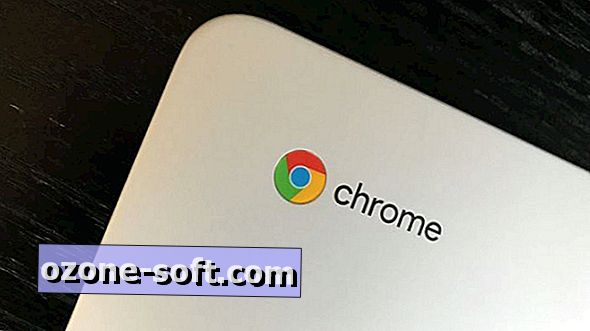
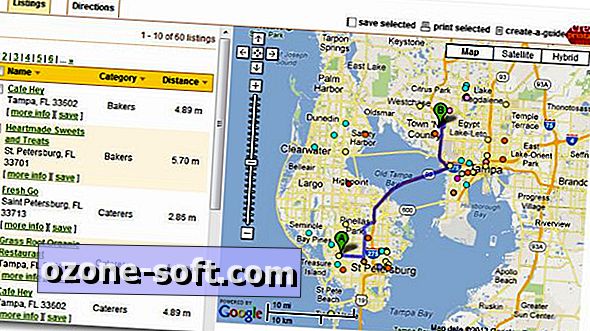




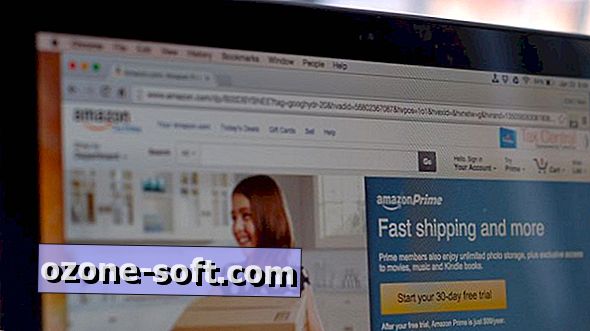

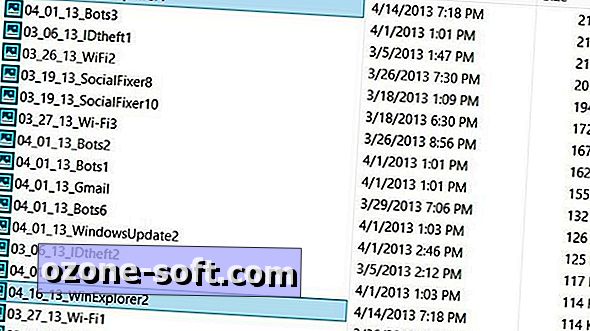



Để LạI Bình LuậN CủA BạN